Обикновено на екрана се появява диалогов прозорец, в който се казва „Операцията не може да бъде завършена, защото файлът вече е отворен в друга програма“.
Ако получите тази подкана в Windows 10, но нямате достъп до файла, не се притеснявайте, това не е вреден проблем и може да бъде разрешен, като се обърнете към ръководство за отстраняване на неизправности стъпка по стъпка.
Защо нямам достъп до файловете си?
Това съобщение за грешка обикновено се появява, когато програмата използва един и същ файл за достъп по едно и също време.Програмата на компютъра или вътрешната услуга ограничава достъпа на потребителя до същия файл, тъй като вътрешният процес вече обработва файла.Следователно, за да се избегнат всякакви смущения, системата ограничава потребителите да използват временно този файл и да променят неговите параметри.Тази намеса понякога става постоянна и в този случай трябва да бъде разрешена.
Поправка "Операцията не може да бъде завършена, защото файлът е отворен в друга програма"
Можете да опитате решения на много проблеми в Windows 10.Това са сравнително прости решения на този проблем и всеки потребител може да го реши.
Метод 1: Проверете дали проблемът е временен или постоянен
Проверете дали файлът действително се използва от оригиналната програма.напр.Антивирусното сканиране за конкретен файл ограничава прехвърлянето на този файл от едно място на друго, докато сканирането приключи.Това е по-временно.Не препоръчвам никакви ремонти на това, предлагам ви да изчакате операцията с файла да завърши.
Метод 2: Прекратете Windows Explorer и други процеси
Това е най-добрият начин за решаване на този проблем и е 99% осъществимо решение.Прекратяването на услугата на Windows ще отмени всички операции, извършвани от вътрешни програми.Ако услугата е спряна по някакъв начин, потребителят може да получи отново достъп до файла и да го използва по какъвто и да е начин.
Процесът на файловия браузър не можа да бъде прекратен.Тези операции могат да бъдат само рестартирани, тъй като файловият браузър на Windows е организационен процес, който може да гарантира, че файловете се преместват, копират, изтриват и дори отварят, точно като извършване на основни задачи.Следователно, рестартирането на файловия изследовател ще освободи необходимия файл и ще позволи на потребителя да има достъп до него отново.Край/спиране на процеса:
- Натиснете Ctrl + Shift + Escстартиране Диспечер на задачите.
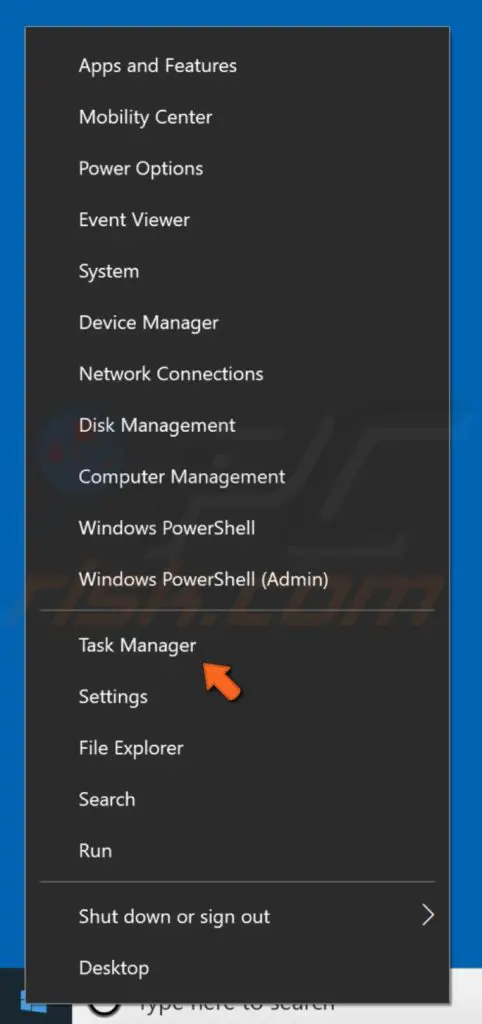
- намирамМоже да използва вашата програмаУслуга/процес.Изберете ги и щракнете върху "Край на мисията".
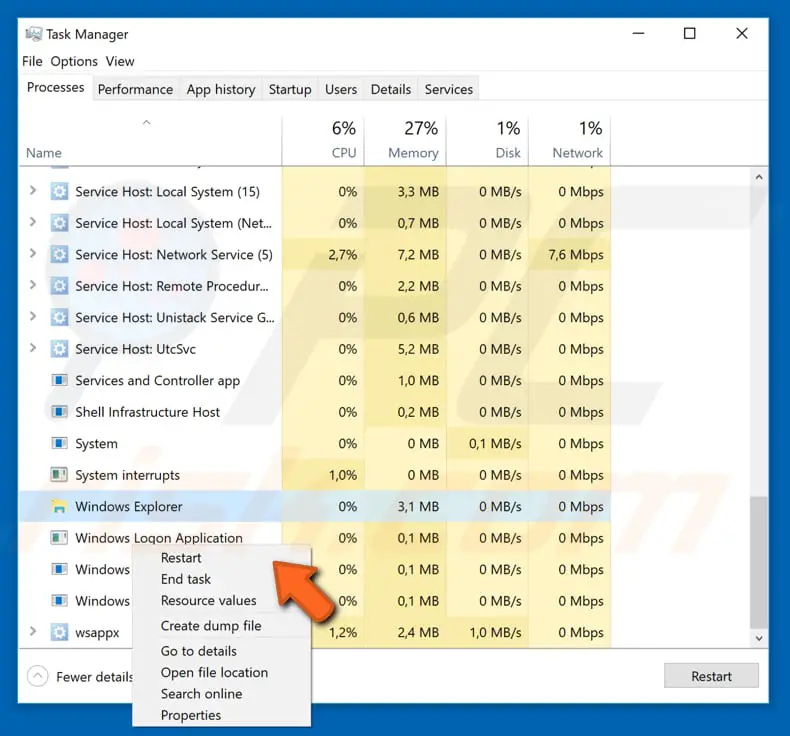
- В раздела Процес на прозореца на Task Manager изберетеWindows Explorer, след което щракнетеРестартирам.
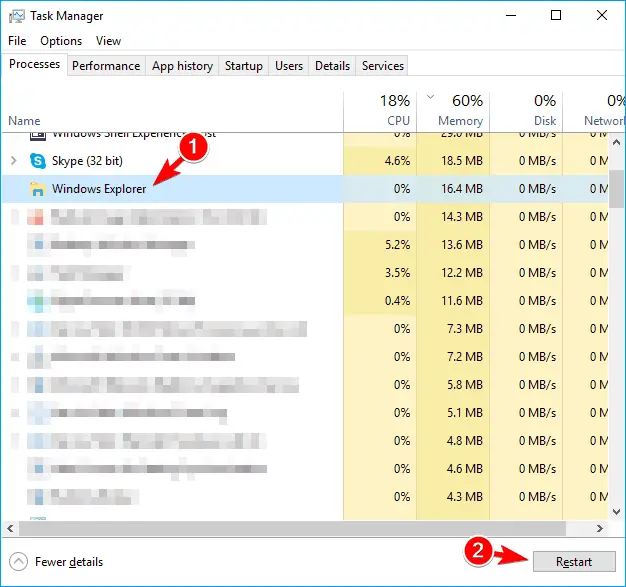
Това ще реши проблема ви временно или завинаги.След като бъде поправен, опитайте да получите достъп до вашите файлове, в противен случай процесът може да се рестартира автоматично.
Метод 3: Използвайте Disk Cleanup, за да почистите миниатюри
понякога, Тъй като в диска има боклук, това са само кеширани данни, което води до"Операцията не можа да бъде завършена, защото файлът е отворен в друга програма" проблем.От гледна точка на крайния потребител, тези кеширани файлове (като миниатюри) са безполезни и ще бъдат създадени с времето.Миниатюрите са специален тип данни, които могат да причинят проблеми при достъп до файлове.Следователно почистването на миниатюри може да реши този проблем.За да изчистите миниатюрите, моля, следвайте простите инструкции по-долу:
- Натиснете Windows ключ, След това напишете Почистване на диска, ТогаваОт менютоизберете Почистване на диска .

- В прозореца за избор на устройство,От падащото менюизберетеСистемно устройство или C устройство , след което щракнете Потвърждение.
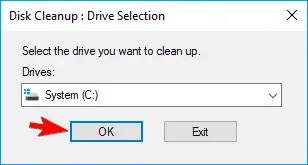
- Вашият компютър сега щесканиранедиск.Това може да отнеме известно време.
- След като сканирането приключи, изберете от списъка с опции.изберете Миниатюра , След това щракнете Потвърждение.
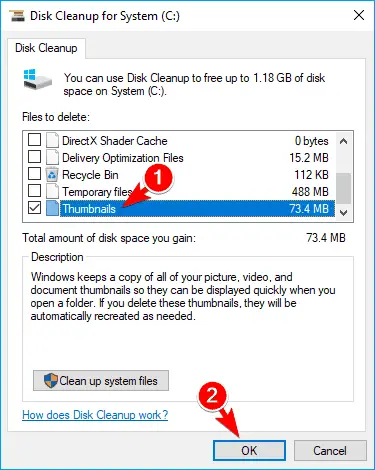
- И накрая, "Почистване на диска" Избраният файл ще бъде изтрит.
След като изчистите ненужните файлове с миниатюри, вече няма да срещате този проблем.
Метод 4: Затворете Споделяне на конкретни папки
Споделянето на папки с други потребители е един от основните подозрителни фактори за тази грешка.Когато друг потребител получи достъп до същата папка, за да се предотврати припокриването на две различни промени в папката, бъдещите потребители ще бъдат блокирани от достъп до папката.За да разрешите този проблем, ключът е да деактивирате споделянето на този конкретен файл/папка.За да приложите това решение, изпълнете следните стъпки:
- появи сеФайлът/папката, генерирала това съобщение за грешка.
- Кликнете с десния бутонТогава данъчни документи/каталози От менютоизберете Споделяне и>Спиране на споделянето.
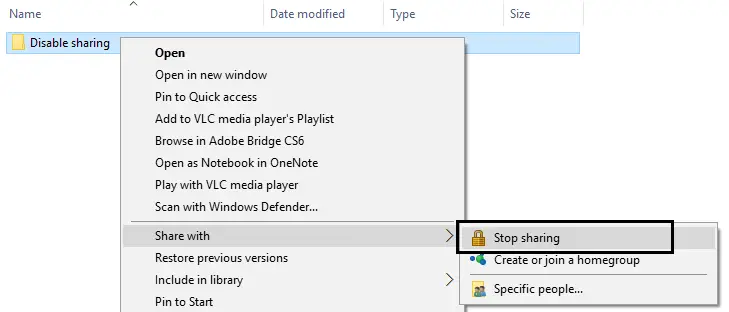
Спирането на споделянето на този файл/папка ще ви позволи да получите достъп до него следващия път без никакъв "Операцията не може да бъде завършена, защото файлът е отворен в друга програма."
Метод 5: Изпразнете кошчето и изтрийте всички временни файлове
Както бе споменато по-горе, кеш, нежелани файлове или безполезни файлове са основните причини този проблем да продължи да мига на екрана.
Следователно, изтриването на всички тези безполезни файлове ще реши този проблем.За да изпразните кошчето:
- Кликнете с десния бутонНа работния плотКошче.
- От списъкаизберетеИзпразнете кошчето.
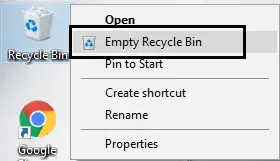
За да изтриете временни файлове:
- Чрез търсенеОтвори"бягай"И след това вътре"В текстовото поле на диалоговия прозорец ИзпълнениеТип"%Temp%".
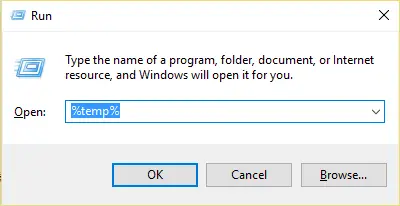
- Следователно ще се отвори папка, показваща"температура".отShift + A.鍵Изберете всички файлове в тази папка,след това натиснетеShift + Delete.
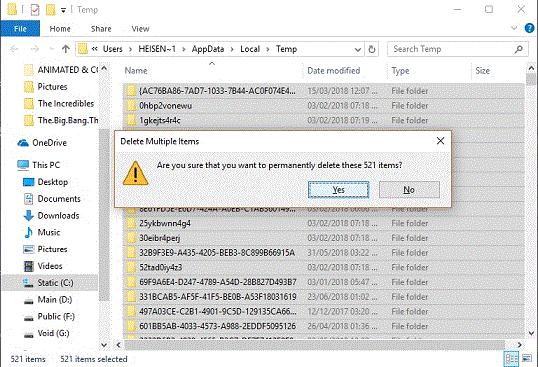
Това ще изтрие почти всички безполезни файлове на компютъра и завинаги ще разреши съобщението за грешка.
Последни думи
Този проблем също може да бъде решен, но тези 5 са най-логичните или сполучливи решения.Има серия от други решения, които са лесни за прилагане от нас.И накрая, ако този проблем е разрешен, но не сте получили съобщение за грешка „Операцията не може да бъде завършена, защото файлът е отворен в друга програма“, добре дошли! !
Ако не можете да разрешите този проблем и не можете да следвате стъпките по-долу, моля, пишете в секцията за коментари по-долу, за да поддържам енергията ми.


![Как да видите версията на Windows [много просто]](https://infoacetech.net/wp-content/uploads/2023/06/Windows%E7%89%88%E6%9C%AC%E6%80%8E%E9%BA%BC%E7%9C%8B-180x100.jpg)


